文章詳情頁
怎么檢查Win11中哪些進程占用更多CPU?
瀏覽:115日期:2022-11-16 15:48:37
大家都知道電腦時間長了,運行速度就會下降,電腦就開始變卡,那我們可以檢查電腦中哪些占用較大CPU的進程,關閉即可。那Win11中怎么檢查有哪些進程占用更多CPU呢?下面我們就來看看。
方法如下:
步驟1:右鍵單擊任務欄上的“開始”按鈕。
步驟 2:從上下文菜單中選擇任務管理器。
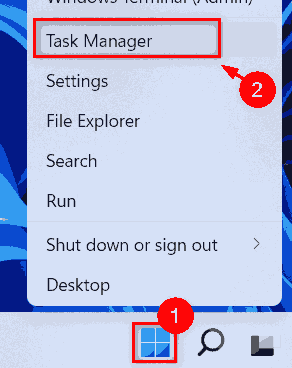
步驟 3:選擇Processes選項卡并單擊C PU列標題一次,以便所有使用 CPU 的應用程序按降序列出。
因此,CPU 消耗最高的應用程序將位于列表頂部。
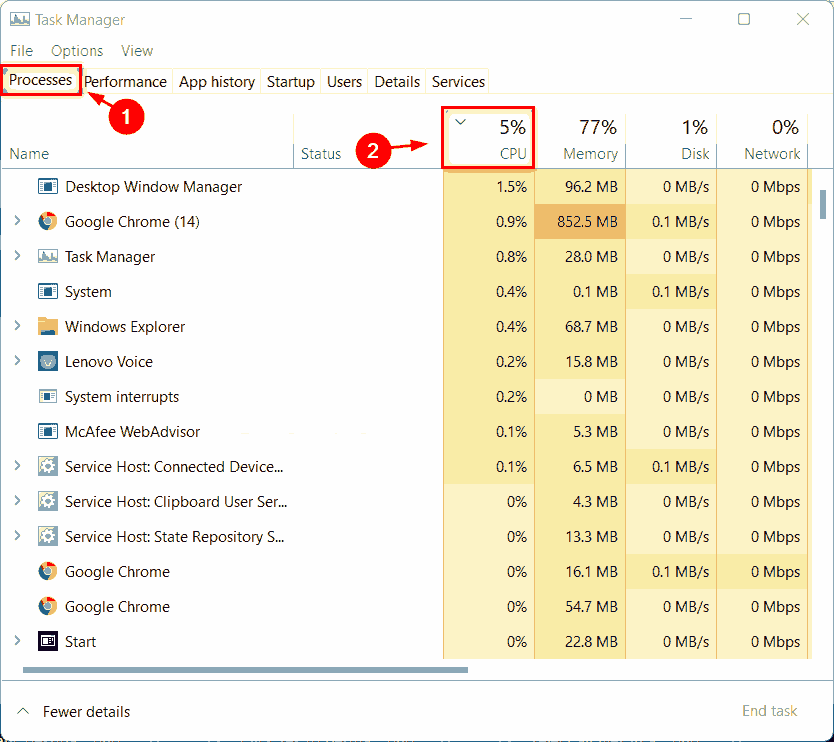
步驟 4:然后,轉到性能選項卡并單擊窗口左側的CPU。
步驟 5:單擊窗口底部的打開資源監視器鏈接,如下面的屏幕截圖所示。
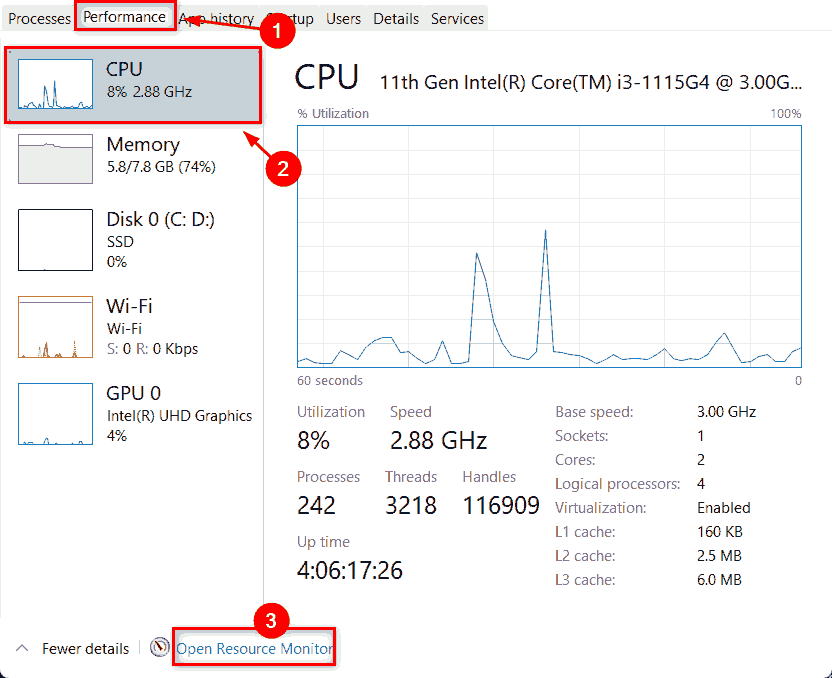
步驟 6:選擇CPU選項卡并單擊CPU列標題一次,您將在列表頂部看到使用更多 CPU 的應用程序。
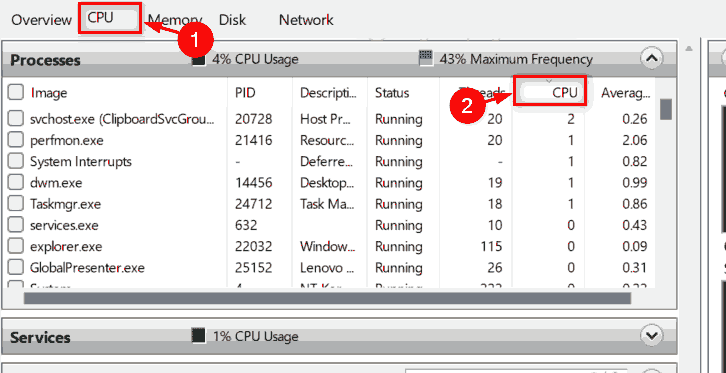
第 7 步:如果要檢查平均 CPU,則單擊平均 CPU列標題,如下所示。
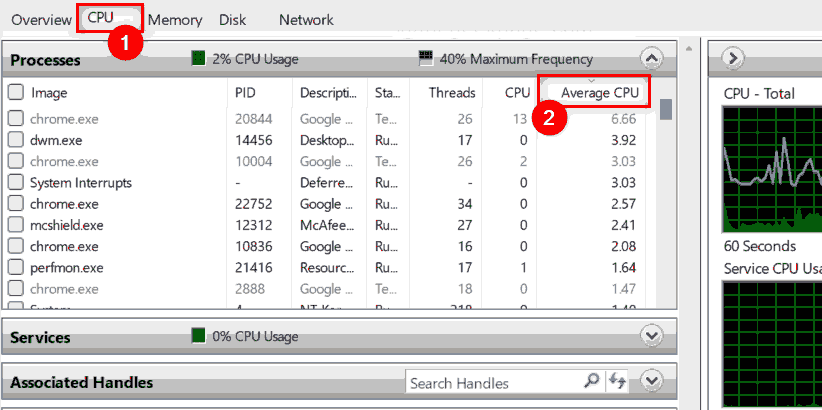
步驟 8:關閉資源監視器和任務管理器窗口。
就是這樣。
相關文章:
1. 中興新支點操作系統全面支持龍芯3A3000 附新特性2. Win11系統搜索不到藍牙耳機怎么辦?Win11搜索不到藍牙耳機解決方法3. 如何從Windows 10升級到Windows 11?Win10升級到Win11的正確圖文步驟4. UOS怎么設置時間? 統信UOS顯示24小時制的技巧5. VMware Workstation虛擬機安裝VMware vSphere 8.0(esxi)詳細教程6. 統信UOS個人版(V201030)正式發布 新增功能匯總7. 鼠標怎么設置為左手? deepin20左手鼠標設置方法8. freebsd 服務器 ARP綁定腳本9. Mac版steam錯誤代碼118怎么解決?Mac版steam錯誤代碼118解決教程10. 電腦怎么安裝雙系統?Win11 和 Win7雙系統安裝圖文教程
排行榜

 網公網安備
網公網安備